リモート飲み会のためのビデオ通話サーバを作る
コロナウイルスが蔓延している環境のなか、リモート飲み会をやる機会も増えたのではないでしょうか?
私も、大学生の頃の先輩から「リモート飲み会するぞー」と誘われ、zoomですか?skypeですか?のような話をしていたところ
先輩「jitsiってのが面白そうで使ってみたいからサーバを構築してみてくれ」
とのことだったので作った記録です
jitsiとは
Jitsi Meet https://github.com/jitsi/jitsi-meet
Jitsi Meet is an open-source (Apache) WebRTC JavaScript application that uses Jitsi Videobridge to provide high quality, secure and scalable video >conferences. Jitsi Meet in action can be seen at here at the session #482 of the VoIP Users Conference. The Jitsi Meet client runs in your browser, without installing anything else on your computer. You can try it out at https://meet.jit.si. Jitsi Meet allows very efficient collaboration. Users can stream their desktop or only some windows. It also supports shared document editing with Etherpad.
つまりはWebRTCでビデオ通話ができるOSS
構築
必要なもの
sshできる環境
サーバ(私はUbuntu 非力なものでよい) 1個
ドメイン 1個
作業
VMを作って、ドメインのAレコードをそのサーバのWAN側のアドレスに向けておいてください 今回私は、GCPのコンピュートインスタンスと、ムームードメインでとってあるドメインを使いました
サーバのfirewallなどの設定をしておきます各自でいい感じにしてください 使うのは下記の三つのポートです
80 TCP 443 TCP 10000 UDP
hostsに下記を追記
127.0.0.1 localhost 自分のドメイン
リポジトリを登録
echo 'deb https://download.jitsi.org stable/' | sudo tee /etc/apt/sources.list.d/jitsi-stable.list wget -qO - https://download.jitsi.org/jitsi-key.gpg.key | sudo apt-key add -
install
sudo apt update sudo apt install apt-transport-https sudo apt install jitsi-meet
証明書をつける
sudo /usr/share/jitsi-meet/scripts/install-letsencrypt-cert.sh
とりあえずはこれで動く
動かしてみる
サーバにブラウザからアクセスします
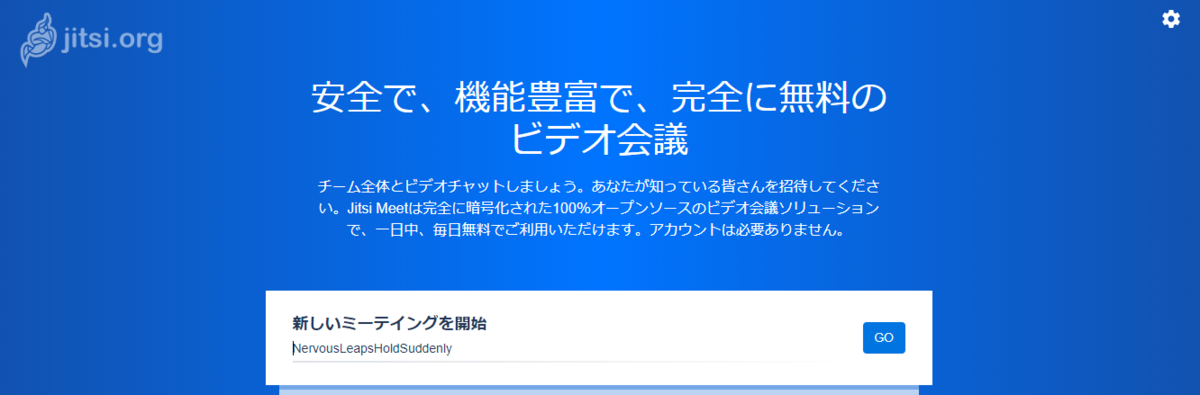
この画面からもチャンネルを作れますが
https://自分のドメイン/任意の文字列
で勝手に部屋を作ってくれるのが便利
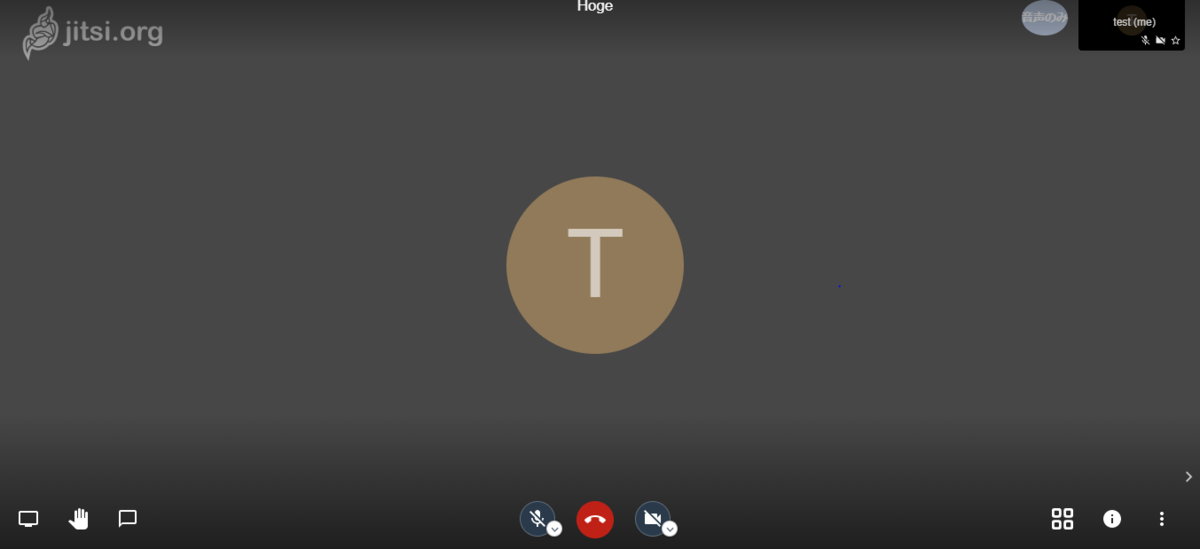
画面はこんな感じ、ほかのビデオ会議ツールとかと似たような感じで便利だし、zoomとかと違ってアプリを入れる必要もないのが楽
超簡単だけどここまで